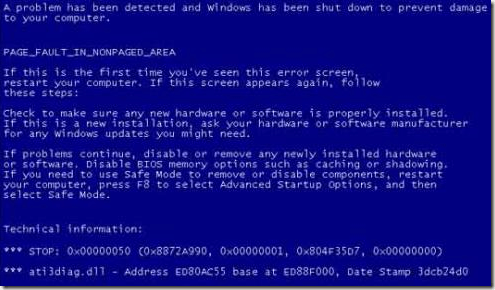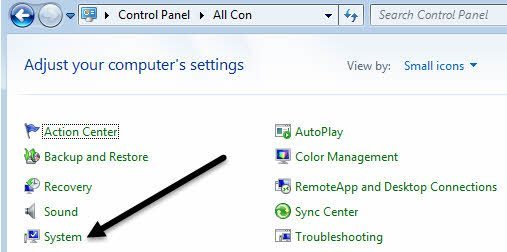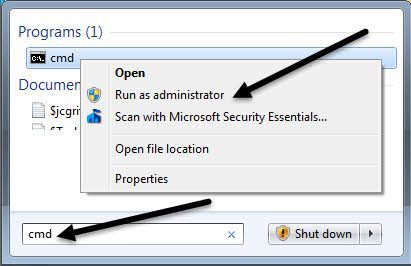最近クライアントPCで作業していましたが、新しいアプリケーションのインストールのために再起動しなければなりませんでした。しかし、再起動すると、コンピュータはブルースクリーンで表示され、PAGE_FAULT_IN_NONPAGED_AREAエラーが表示されました。
これは最初にインストールしたアプリケーションと関係していると思ったので、アプリをアンインストールします。
STOP:0x00000050
もう少し再起動すると、メッセージが再び表示されます。いくつかの調査をした後、私は、このエラーメッセージは基本的に、Windowsがメモリ内のデータを見つけようとしており、見つからないということを意味しています。ハードウェア(RAM、ハードドライブ)、ウイルス対策ソフトウェア、破損したNTFSボリューム、または悪いドライバ。この記事では、さまざまなソリューションを紹介しますが、その中のいくつかは他のソリューションよりも簡単です。
このエラーが発生する主な理由は不良メモリ(RAM)ですが、それはあなたのコンピュータを開き、RAMチップを追加/削除する必要があるだけなので、これ以上ずっと下になります。私はほとんどの人がそれを避けたいと思っているので、最初に簡単な解決方法を挙げておきます。
方法1 - ページングファイルを調整する
オフにすると、いくつかの人々の問題を解決するページングファイルで簡単なトリックを試すことができます。 コントロールパネルを開き、システムをクリックします。
パソコンまたはパソコンを右クリックして[プロパティ]を選択することもできます。
次に、左側の[高度なシステム設定]リンクをクリックします。 >[掲載結果]の下にある[設定]ボタンをクリックします。 詳細 strong>]タブをクリックし、[仮想メモリ]見出しの下の変更
最後に、私たちはどこにいる必要があるのですか。 すべてのドライブのページングファイルサイズを自動的に管理するチェックボックスをオフにし、ページングファイルなしを選択します。 >
OKを数回クリックしてすべてのダイアログウィンドウを終了し、コンピュータを再起動します。再度ログインしたら、上記の手順を繰り返しますが、今回は[システム管理サイズ]を選択し、すべてのドライブのページングファイルサイズを自動的に管理p>
先ほど言いましたが、これは一部の人には有効ですが、他の人には当てはまりません。
方法2 - ディスクの確認
このエラーは、ハードドライブに障害が発生しているか、ドライブにエラーがある場合にも発生する可能性があります。ハードドライブを確認する簡単な方法の1つは、Windowsでchkdskコマンドを実行することです。
これを行うには、[開始]をクリックし、cmdと入力します。一番上の結果を右クリックし、Administratorとして実行を選択します。
ドライブがロックされていることを示すメッセージが表示され、次の再起動時にchkdskをスケジュールする場合は、Yと入力します。
>はい。コンピュータを再起動してchkdskを実行させると、Windows 7以前では長時間かかる場合があります。
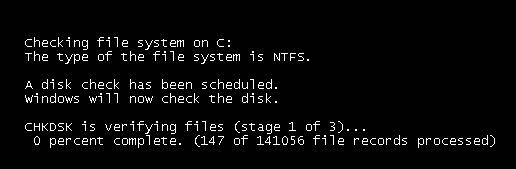
方法3 - 悪いドライバ
最近更新された場合あなたのコンピュータ上のハードウェアのドライバでは、ブルースクリーンの問題を引き起こすドライバが間違っている可能性があります。 ドライバはWindowsにとって不可欠です を使用している場合は、最新のドライバで修正するよりも多くの問題が発生することがあります。
いずれにしても、[スタート]をクリックして[デバイスマネージャー]を入力することで、この問題を解決できます。ドライバを更新したデバイスを右クリックし、[ドライバをロールバック]を選択します。 [プロパティ]を選択して[ドライバ]タブに移動し、ドライバをロールバックボタンをクリックすることもできます。 >11
ボタンが無効になっている場合、またはデバイスを右クリックしてもオプションが表示されない場合、現在のドライバのみがそのデバイス用にインストールされたドライバです。
最後に試してみることができるのは、[アンインストール]ボタンをクリックしてコンピュータを再起動することです。 Windowsが再起動すると、Windowsはハードウェアのドライバを自動的にインストールしようとします。これがうまくいかなかったら、次の方法を試してください。
方法4 - 最後に知っている設定
問題は単なるドライバよりも大きく、
これは基本的にWindowsのレジストリ全体の古いバージョンを元に戻します。 Windows 7以前では、起動時に詳細オプション]画面を表示するには、F8キーを押してください。
Windows 8およびWindows 10では、
Last Knownを試すことに加えて、最後に「Last」を選択した場合にもシステム復元を実行する必要があります。知られていませんでした。 システムの復元を実行する の方法に関する私の前の記事を調べてください。
方法5- RAMを確認する
上記のように、RAMは通常、このエラー。通常、RAMに欠陥があることを意味します。ほとんどのコンピュータには複数のRAMチップがインストールされていますが、不良チップを取り出して残りの部分を残すだけで問題を解決できる場合があります。
 あなたはそれを行いますが、あなたのPC上で私の投稿を悪い記憶をチェックする方法 で読むことができます。メモリに問題があると思われる場合は、コンピュータの製造元のWebサイトにアクセスして、コンピュータのRAMをアップグレードするためのマニュアルをダウンロードしてください。
あなたはそれを行いますが、あなたのPC上で私の投稿を悪い記憶をチェックする方法 で読むことができます。メモリに問題があると思われる場合は、コンピュータの製造元のWebサイトにアクセスして、コンピュータのRAMをアップグレードするためのマニュアルをダウンロードしてください。
このガイドでは通常、コンピュータを開く方法とRAMを探す場所について説明します。複数のRAMチップがある場合は、一度ポップアップしてからコンピュータの電源を入れます。ブルースクリーンが消えたら、悪いものを取り出した。
RAMチップが1つしかない場合は、少なくとも1つのRAMチップなしでコンピュータを実行できないため、別のRAMチップを購入する必要があります。
方法6 - アンチウイルスソフトウェア
まれに、アンチウイルスソフトウェアがブルースクリーンエラーの原因となることがあります。ウイルス対策プログラムを完全にアンインストールしてから、コンピュータを再起動することをお勧めします。
すべてのソフトウェアでこのエラーが発生する可能性は非常に低いですが、
結論
これらの方法で問題が解決されない場合は、コンピュータに深刻な問題が発生する可能性があります。この時点では、マザーボードやCPUなどのハードウェアを確認するために、マシンを専門家に連れて行くことをお勧めします。ご不明な点がございましたら、お気軽にコメントしてください。お楽しみください!